Tigshop 开发文档
ios 真机调试配置
- 手机连接到电脑,找到
HBuilderX菜单栏中的运行:
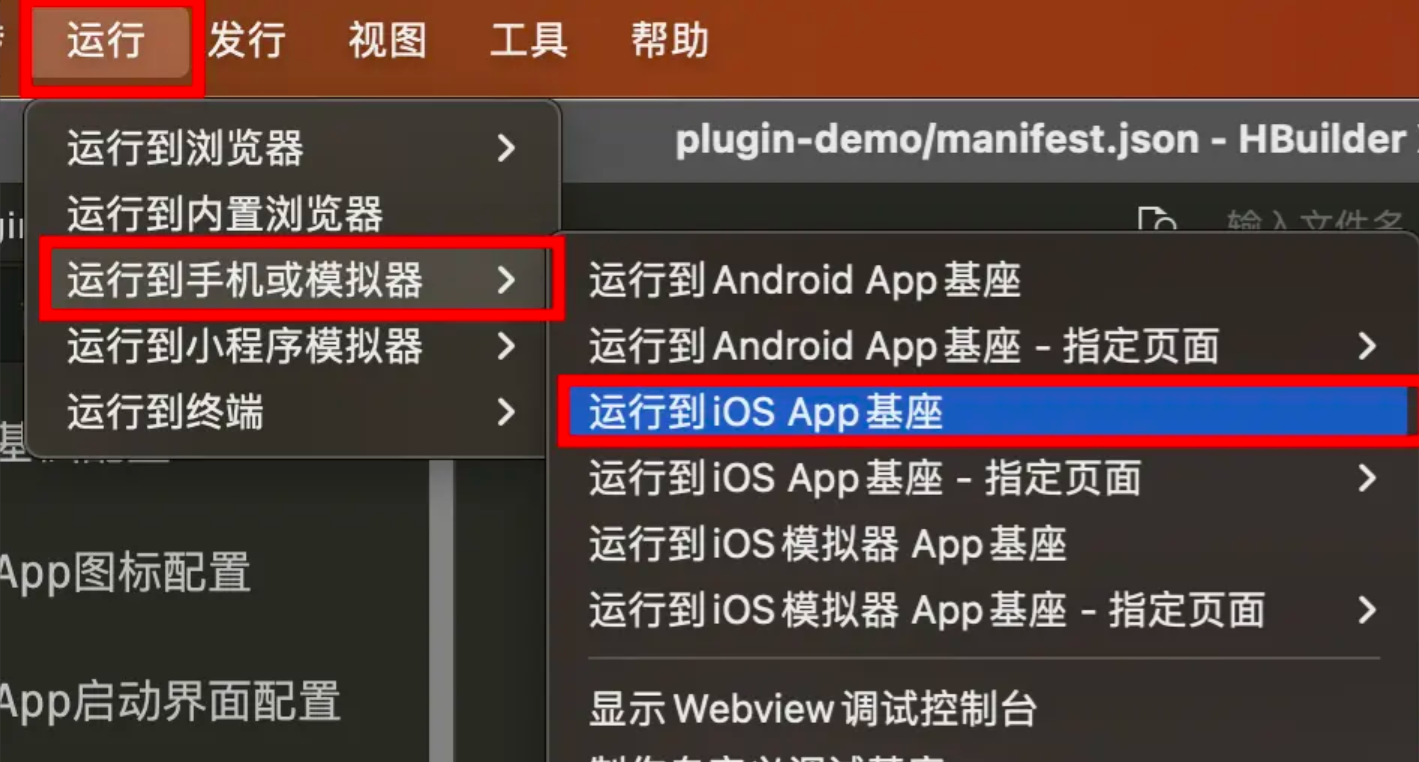
打开后,两种运行方式都需要证书进行云打包安装,证书细节注意下:
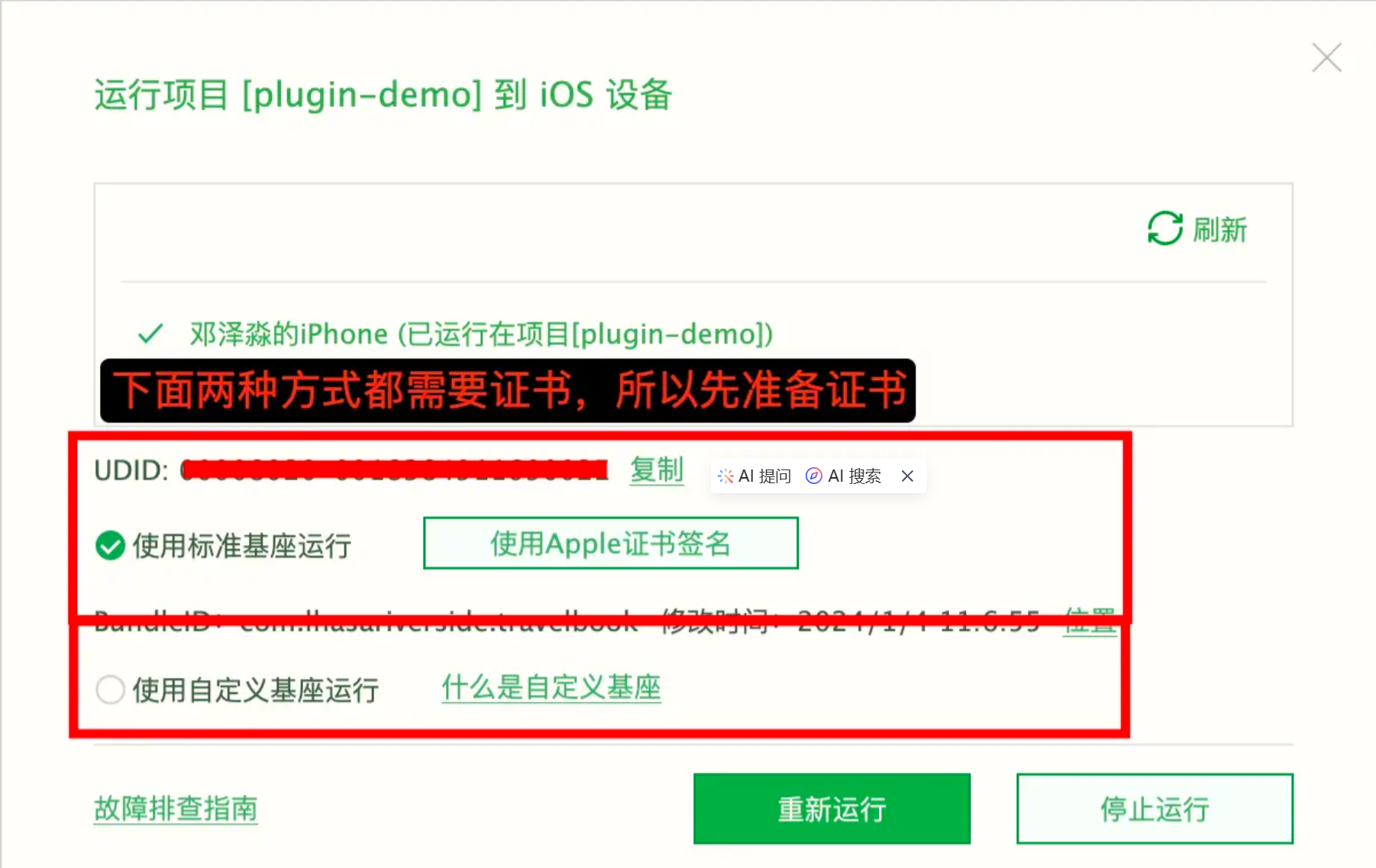
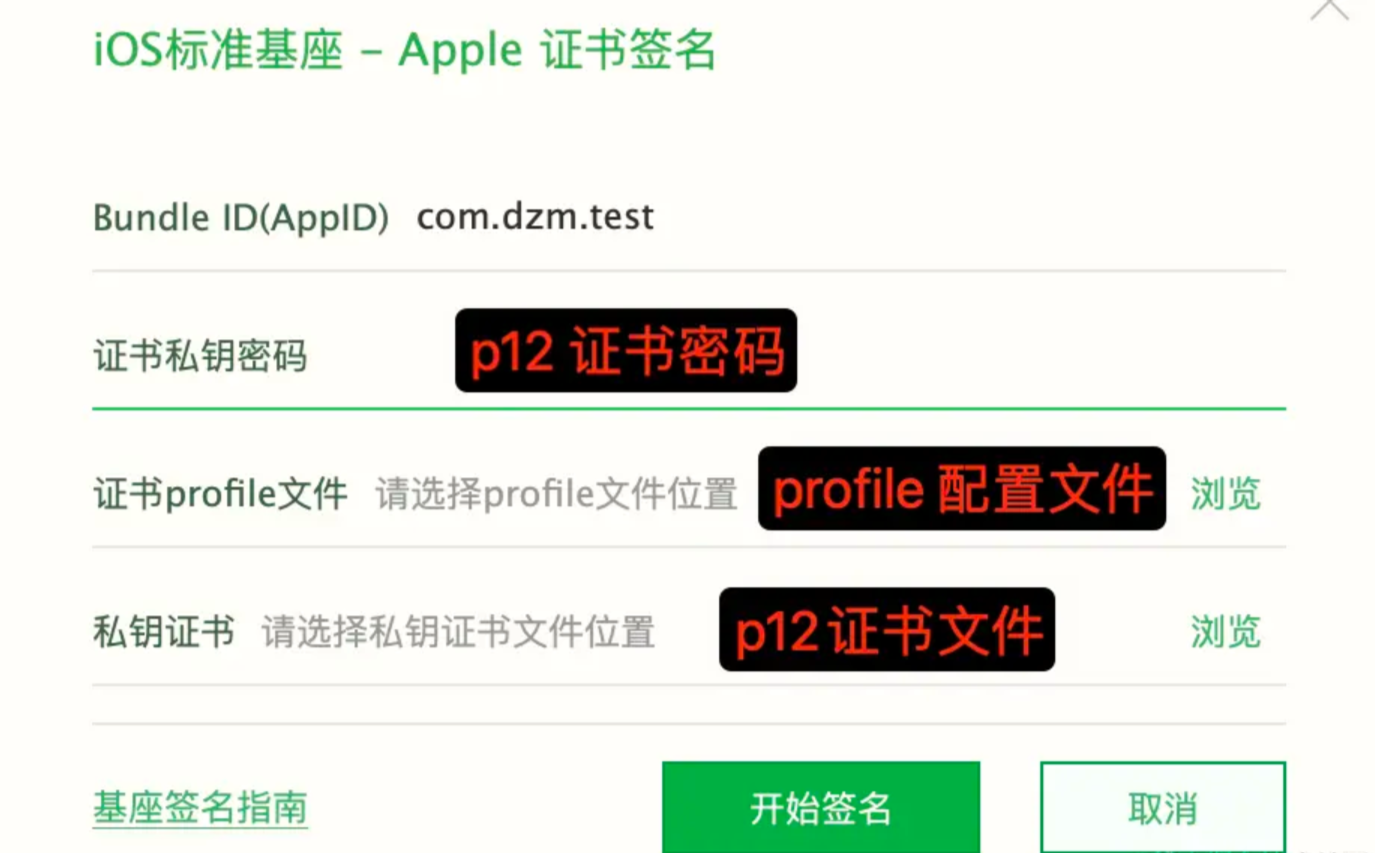
复制一下上面的 iPhone UDID,如果没有显示 UDID,可以通过 蒲公英、爱思助手、Xcode 都可以看到。
- 复制的这个设备 UDID 需要到 Apple 开发者中心,设备管理 里面添加进去,注意这里登录的是苹果开发者账号,不然是没有这些配置选项的,可自行百度注册开发者,要钱的:
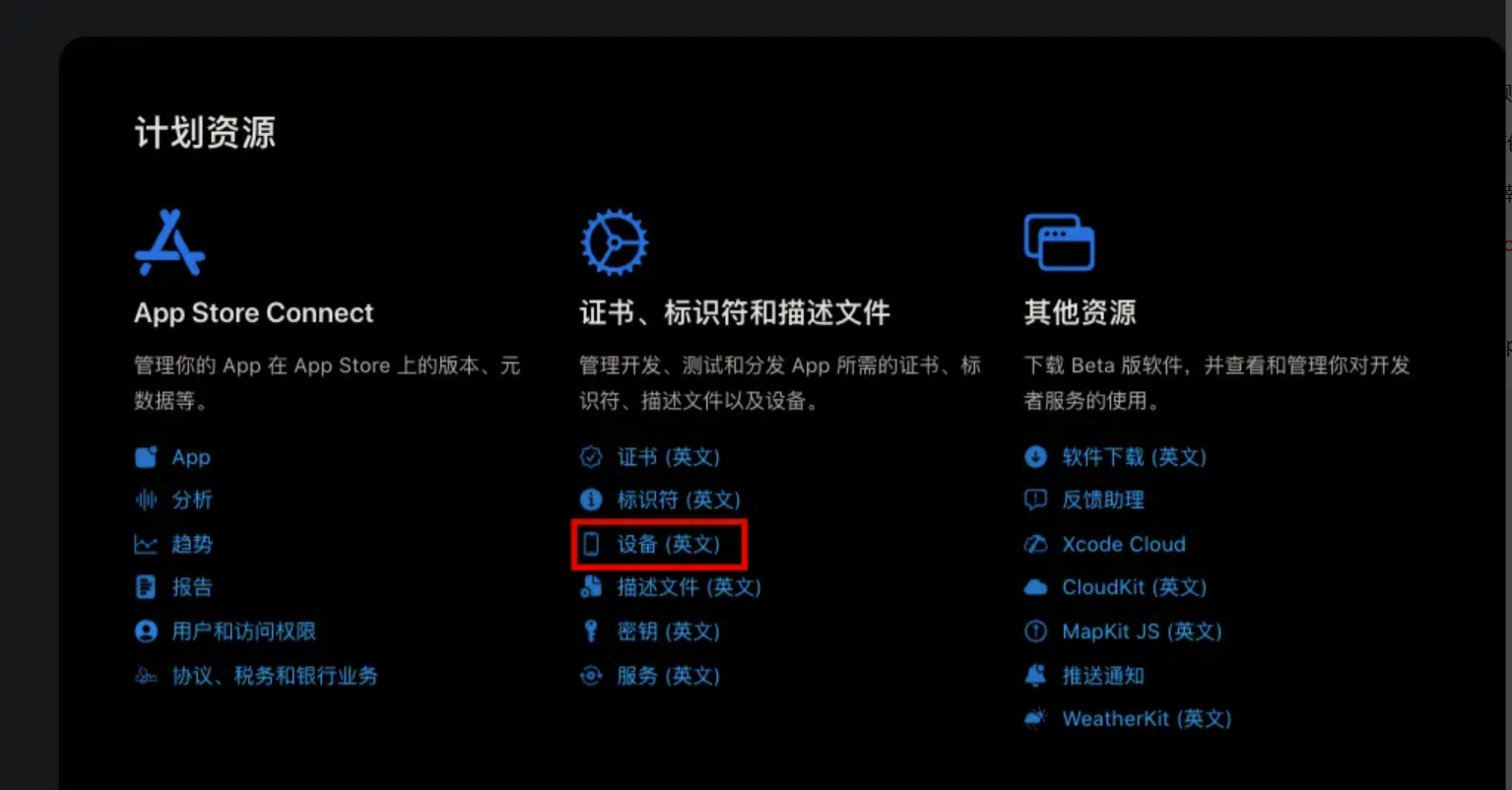
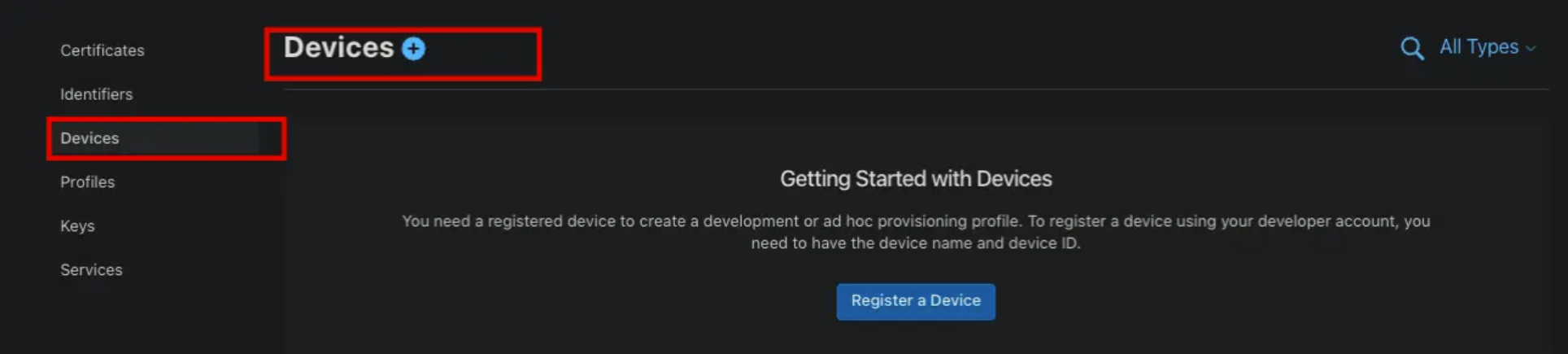
然后就是正常 iOS 创建证书流程,需要通过 Bundle ID(例如:com.dzm.test) :
- 创建标识符
(com.dzm.test)。 - 添加测试设备(刚才拷贝的
UDID),如果是新增设备,需要重新更新或创建profiles配置文件添加上新的设备进去。 - 创建测试证书(发布就正式证书),证书下载出来备用,推送证书也在这里面创建。
- 创建
profiles文件,勾选上 测试证书 与 测试设备,然后下载这个profiles配置文件备用。
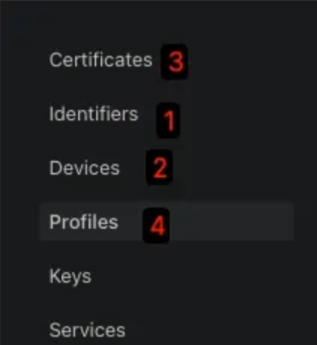
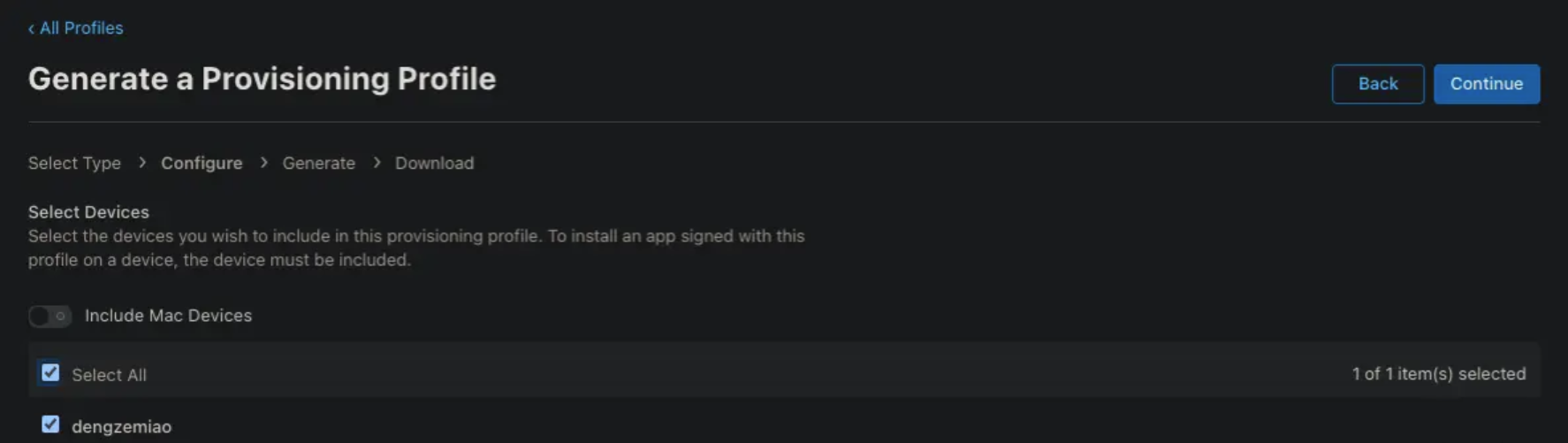
5. uniapp 需要的 p12 证书,就是创建的第 3 步创建的 .cer 证书转换的,.cer 证书仅包含公钥, .p12 证书可能既包含公钥也包含私钥。
- 证书都有了之后,打开
HBuilderX,这里选 方式一 进行真机测试了:
方式一:通过菜单中的运行 iOS App 基座,填入上面的证书信息,跟标识符后,会进行云打包安装到手机上。
方式二:通过菜单中的发行,自定义基座,填的东西基本差不多,没啥区别,然后就可以在运行 iOS App 基座 选自动以基座了。
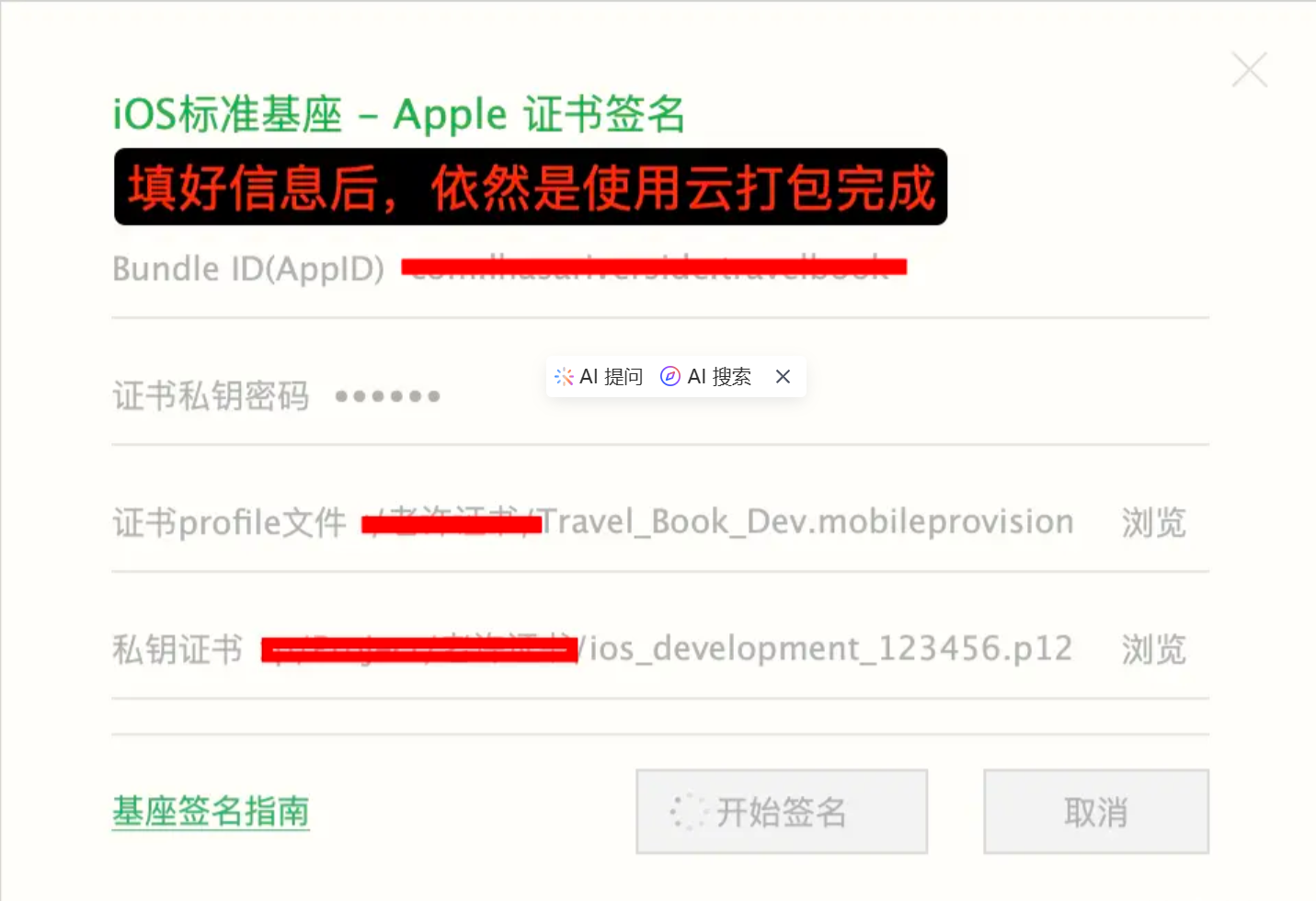
- 测试 APP 安装到手机成功后,点击打开提示需要在 开发者模式 才能使用。
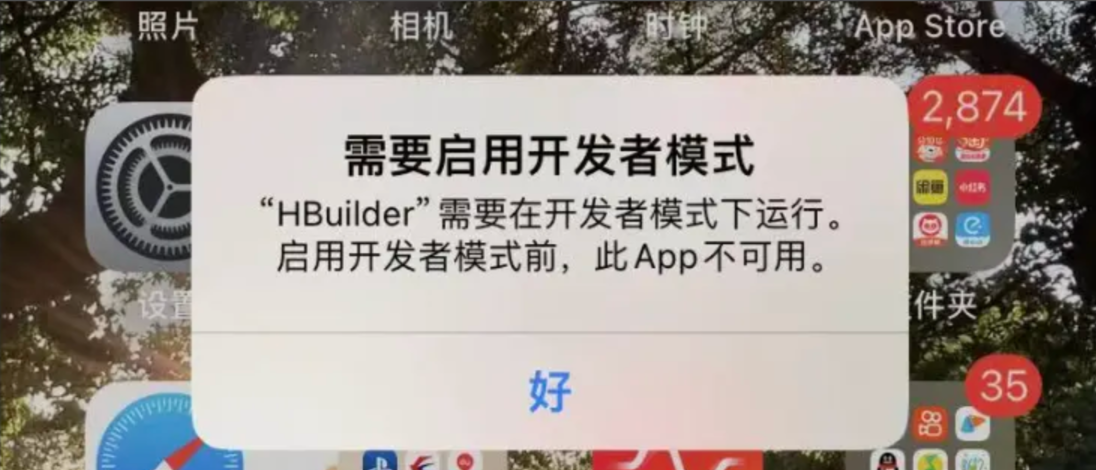
找到 设置 -》隐私与安全性 -》开发者模式 -》启用开发者模式 然后会重启手机,重启后会提示输入密码启用开发者模式,然后就可以打开安装的 app 了。
手机电脑连接好,修改代码支持热更新时时看到调整效果的。
 赣公网安备36010902001041号
赣公网安备36010902001041号